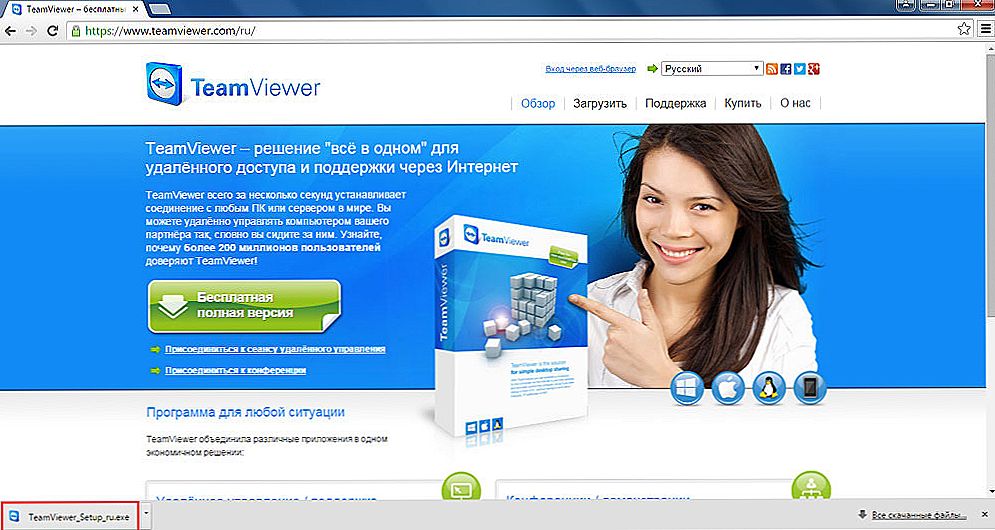TOR je prehliadač, ktorý je konfigurovaný určitým spôsobom a zaručuje anonymitu používania internetu. Režim inkognito sa dosahuje šifrovaním prevádzky a jej ďalším smerovaním medzi servermi. Používanie prehliadača umožňuje skryť totožnosť používateľa a chrániť internetové pripojenia pred rôznymi typmi sledovania. Ďalšou možnosťou TOR je obísť blokovanie internetu. Zoznámime sa s funkciami a funkciami prehliadača.
TOR - čo to je, výhody a nevýhody technológie
TOR je tandem moderných verzií programu Mozilla Firefox a softvéru s dôrazom na súkromie. Program je bezplatný a umožňuje účinne vyhnúť online cenzúre. Sieť prehliadačov pozostáva z mnohých serverov rozptýlených po celom svete, ktoré prevádzkujú dobrovoľníci.
Anonymita je zabezpečená pripojením na tri opakovače, z ktorých každý je zašifrovaný. V dôsledku toho nie je možné vypočítať cestu z pohybu informácií z prijímača na odosielateľa.
Pri používaní TOR sa používa iná IP adresa, ktorá často patrí do inej krajiny.V tomto prípade je adresa IP skrytá zo stránok, ktoré používateľ navštevuje. Ďalším bezpečnostným opatrením je šifrovanie webových stránok navštívených neoprávnenými osobami, ktoré môžu zachytiť dopravný tok.

Tým sa znižuje riziko on-line sledovania na nulu. Taktiež TOR umožňuje obísť internetové filtre. Používateľ sa stáva dostupnými webovými stránkami a zdrojmi, ktoré boli predtým nedostupné z dôvodu zablokovania v rámci krajiny.
Výhody použitia:
- ochrana pred dohľadom, ktorá môže predstavovať hrozbu pre súkromie;
- nedostatok zabudovaných systémov sledovania používateľov;
- jednoduchosť systému, dokonca aj neskúsený používateľ sa môže ľahko vyrovnať s programom;
- technológia nemá z užívateľských údajov prospech;
- Prehliadač odporúča mnoho odborníkov v oblasti bezpečnosti;
- programová dynamika - môže byť spustená z akéhokoľvek média vrátane prenosného;
- Prehliadač blokuje všetky sieťové funkcie, ktoré môžu ohroziť bezpečnosť.
Použitie TOR nie je bez chýb. Hlavné z nich sa považujú za nízku rýchlosť sťahovania. Používateľ je obmedzený v možnostiach využitia všetkých funkcií niektorých zdrojov.
Proces sťahovania a inštalácie
Najprv musíte prejsť na oficiálnu webovú lokalitu Tor Browser - https://www.torproject.org. Kliknite na tlačidlo "stiahnuť", po ktorom sa zobrazí tabuľka rôznych verzií. Vyberte príslušný a pokračujte v sťahovaní. Ak vám web nie je prístupný, môžete poslať žiadosť na [email protected]. Zadajte požadovanú verziu, po ktorej dostanete odkaz na stiahnutie, ktorý nebude zablokovaný.

Ak chcete použiť Tor, nevyžaduje štandardnú inštalačnú procedúru. Stačí rozbaliť prehliadač na svojom počítači a spustiť ho tam. Ak stále chcete nainštalovať Tor, postupujte nasledovne:
- prejdite do priečinka "stiahnuť";
- otvorte súbor, vyberte požadovaný inštalačný jazyk;
- vyberte inštalačnú zložku programu;
- Kliknite na tlačidlo "OK" a "Hotovo".



Inštalácia je dokončená. Na pracovnej ploche sa zobrazí skratka.
Ako nastaviť TOR pre osobnú prácu?
Počas prvého spustenia program požiada o typ pripojenia, ktoré chcete vybrať. TOR ponúka 2 typy pripojení:
- priame pripojenie - mali by byť vybrané s neobmedzeným prístupom k sieti v tých krajinách, kde prehliadač nie je zakázaný zákonom, použitie programu nie je monitorované príslušnými službami;
- obmedzené pripojenie - mali by byť vybrané s obmedzeným prístupom do siete pre krajiny, v ktorých je zablokovanie alebo zakázanie používania prehliadača.
V prvom prípade musíte spustiť program a vybrať sekciu "pripojenie". Potom bude k dispozícii prehliadač.

V druhom prípade je potrebné dodatočne zašifrovať mostíky TOR. Zvoľte "obmedzený prístup" a stlačte tlačidlo "nastavenia". Teraz prejdite na nastavenie mostov. V otvorenom okne vyberte sekciu "pripojenie k preddefinovaným mostom". Ďalej sa program pýta: potrebujete proxy na prístup k sieti. Vyberte možnosť "nie." Potom kliknite na "connect".



Alternatívou je vlastná selekcia mostov. Táto metóda sa zriedka používa, takže pravdepodobnosť, že budete zablokovaná, je minimálna. Používateľ musí prejsť na webovú stránku projektu Tor a požiadať o adresy existujúcich mostov. Potom stačí nasledovať pokyny.
Po obdržaní týchto informácií môžete osobne riadiť adresy mostov v nastaveniach a použiť prehliadač.
Vlastnosti použitia
Použitie TOR je veľmi jednoduché. Jedná sa o klasický prehliadač s jednou dôležitou funkciou - režim ochrany osobných údajov. Môžete tiež navštíviť zdroje a miesta záujmu bez hrozby dozoru.Otázky však môžu vzniknúť, ak napríklad idete do krajiny, kde je zakázané používanie TOR. V tomto prípade postupujte podľa nasledujúcich krokov:
- prejdite do ponuky prehliadača;
- vyberte nastavenia pripojenia;
- meníme spôsob pripojenia k internetu (pozri časť o obmedzenom pripojení);
- Po dokončení nastavení kliknite na tlačidlo "OK" a reštartujte program.
Pri používaní technológie stojí za zmienku, že sieťová aktivita bude chránená iba v rámci prehliadača TOR. Program neochráni iné aktivity používateľov online. Keď navštívite TOR, história operácií je k dispozícii iba vtedy, keď používate program. Hneď ako ho opustíte, história sa automaticky vymaže bez uloženia na pevný disk počítača.

Ak chcete zistiť, či je prehliadač aktívny, musíte navštíviť webové stránky vývojára - https://check.torproject.org/. Pri používaní programu môžete vytvoriť nové osobnosti. To je možné vykonať v ponuke nastavení. Súčasne prehliadač vyberie nové opakovače, ktoré zabezpečia anonymitu.

Pri používaní siete bude vyzerať, akoby ste chodili na internet pod inou IP adresou.Ďalšou mierou ochrany je možnosť NoScript. Nie je predvolene aktívny, ale môže byť pripojený.

Jeho činnosť je zameraná na ochranu používateľa pred únikom údajov prostredníctvom skriptov a ochranu pred potenciálne škodlivými lokalitami. Ak ju chcete aktivovať, musíte stlačiť ikonu charakteristiky, ktorá sa nachádza vľavo od tlačidla hlavnej ponuky.
Ak chcete dokončiť prácu, musí byť prehliadač systematicky aktualizovaný. Užívateľ dostane o tom upozornenia, z času na čas však je potrebné nezávisle zobraziť ich dostupnosť. Môžete to urobiť v ponuke "Kontrola aktualizácií".

A na aký účel používate Tor Browser? Napíšte komentáre!